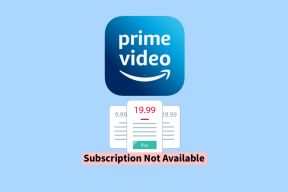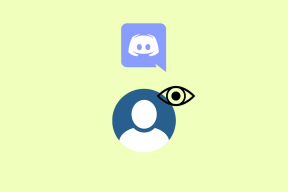Comment limiter la vitesse Internet ou la bande passante des utilisateurs WiFi
Divers / / November 28, 2021
Les gens ne peuvent s'empêcher d'aller trop loin à chaque fois qu'ils sont connectés à un réseau WiFi gratuit et puissant. Ils commenceront à télécharger des films, des émissions de télévision, à mettre à jour leur appareil, à télécharger de gros fichiers de configuration de logiciels ou des jeux, etc. Désormais, si c'est vous qui fournissez ce WiFi gratuit, vous sentirez certainement le pincement dans votre poche à la fin du mois en payant la facture Internet. En dehors de cela, si plusieurs personnes sont connectées à votre WiFi et l'utilisent activement, cela signifie simplement moins de bande passante pour vous. C'est inacceptable. Nous comprenons qu'il semble impoli de refuser à des amis et à des parents ou parfois même aux voisins le mot de passe WiFi lorsqu'ils le demandent. Vous finissez par partager votre mot de passe avec plusieurs personnes qui consomment régulièrement votre bande passante et vos données sans relâche. Par conséquent, nous sommes là pour vous fournir une solution simple, élégante et discrète à ce problème.
Au lieu d'empêcher directement les gens de se connecter à votre réseau WiFi, vous pouvez choisir de réduire leur vitesse Internet et de limiter leur bande passante. Cela vous évitera non seulement de payer excessivement pour une utilisation excessive d'Internet, mais cela signifie également plus de bande passante pour vous. La meilleure partie est que vous pouvez facilement le faire vous-même sans même utiliser d'outil ou de logiciel tiers. La plupart des routeurs WiFi modernes offrent des options administratives assez décentes pour contrôler plusieurs paramètres tels que la vitesse Internet, la bande passante disponible, les heures d'accès, etc. Vous pouvez également bloquer certains sites Web et des points d'accès malveillants qui pourraient être des pirates potentiels. Dans cet article, nous discuterons des différentes fonctionnalités de verrouillage parental que vous pouvez utiliser pour empêcher les autres de monopoliser votre Internet.

Contenu
- Comment pouvez-vous limiter la vitesse Internet ou la bande passante du WiFi ?
- Quelles sont les conditions préalables pour limiter la vitesse Internet ou la bande passante d'un WiFi ?
- Comment limiter la vitesse Internet dans le routeur TP-Link ?
- Comment limiter la vitesse Internet dans le routeur D-Link ?
- Comment limiter la vitesse Internet dans le routeur Digisol ?
- Comment limiter la vitesse Internet dans le routeur Tenda ?
- Quelles sont certaines des autres mesures restrictives que vous pouvez définir pour un réseau WiFi ?
Comment pouvez-vous limiter la vitesse Internet ou la bande passante du WiFi ?
La raison pour laquelle vous n'obtenez pas assez de vitesse lors de l'utilisation du WiFi est que trop de personnes l'utilisent. Par défaut, un routeur WiFi divise uniformément la bande passante totale disponible entre tous les appareils connectés au réseau. Cela signifie que plus le nombre d'appareils connectés à un réseau est élevé, plus votre vitesse Internet est lente. La seule façon de vous réserver plus de bande passante est de limiter la bande passante pour d'autres appareils.
Cela peut être fait en accédant au paramètres du routeur. Comme mentionné précédemment, chaque routeur a son micrologiciel distinct qui peut être utilisé pour modifier plusieurs paramètres. La vitesse d'Internet et la bande passante disponible ne sont que l'un d'entre eux. Pour restreindre une personne ou un appareil en particulier à une connexion Internet limitée, vous devez connaître son Adresse Mac ou leur adresse IP. C'est la seule source d'identification. Vous ne voudriez probablement pas faire une erreur car cela pourrait pénaliser inutilement la mauvaise personne.
Si vous avez la bonne adresse MAC, vous pouvez facilement définir la limite supérieure de la bande passante et, à son tour, la vitesse Internet à laquelle la personne aura droit. Vous pouvez définir des restrictions pour plusieurs utilisateurs ou probablement tous les utilisateurs sauf vous.
Quelles sont les conditions préalables pour limiter la vitesse Internet ou la bande passante d'un WiFi ?
Avant de commencer le processus, vous avez besoin de certaines informations importantes pour accéder aux paramètres d'administration d'un routeur. Pour limiter la vitesse Internet pour les autres utilisateurs, vous devez définir une nouvelle règle pour le routeur. Pour ce faire, vous devez ouvrir le micrologiciel de l'appareil et accéder à ses paramètres avancés. Voici une liste d'informations que vous devez acquérir avant cela:
1. La première chose dont vous avez besoin est le Adresse IP du routeur. Ceci est généralement écrit au bas du routeur. Selon la marque et le modèle de votre routeur, il peut s'agir d'un autocollant collé en bas ou gravé sur les côtés. 192.168.1.1 et 192.168.0.1 sont quelques-unes des adresses IP les plus courantes pour les routeurs.
2. La prochaine chose dont vous avez besoin est le Nom d'utilisateur et mot de passe. Celui-ci se trouve également au bas du routeur.
3. S'il n'y est pas, vous pouvez le rechercher en ligne. Recherchez la marque et le modèle de votre routeur sur Google et découvrez son adresse IP, son nom d'utilisateur et son mot de passe.
Comment limiter la vitesse Internet dans le routeur TP-Link ?
1. La première chose que vous devez faire est d'ouvrir votre navigateur et d'entrer le Adresse IP pour le firmware de TP-Link.
2. Remplissez maintenant le nom d'utilisateur et le mot de passe dans les champs requis et connectez-vous à votre compte. Maintenant, la plupart des gens ne modifient pas le mot de passe par défaut, et dans ce cas, le mot de passe doit être « administrateur » en minuscule.
3. Après cela, appuyez sur le Routage avancé option, et sous celle-ci sélectionnez le Option Paramètres de contrôle.

4. Cela ouvrira le Paramètres de contrôle de la bande passante.
5. Ici, allez dans la section Liste des règles et cliquez sur l'option « Ajouter un nouveau ».
6. Vous devez maintenant ajouter l'adresse IP de l'appareil sur lequel vous devez limiter la vitesse d'Internet.
7. Dans la section Bande passante de sortie, entrez les valeurs de bande passante minimale et maximale qui seront disponibles pour le téléchargement.
8. Dans Ingress, la section Bande passante entre les valeurs de bande passante minimale et maximale qui seront disponibles pour le téléchargement.
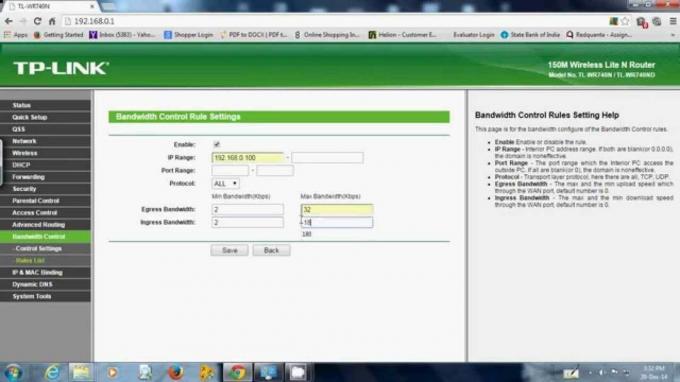
9. Après cela, cliquez sur le bouton Enregistrer.
10. C'est tout, la vitesse Internet et la bande passante seront restreintes pour l'appareil dont vous avez entré l'adresse IP. Répétez les mêmes étapes s'il y a plus d'appareils auxquels vous devez appliquer la règle de restriction de bande passante.
Lire aussi :Comment partager l'accès Wi-Fi sans révéler le mot de passe
Comment limiter la vitesse Internet dans le routeur D-Link ?
Si vous utilisez un routeur D-Link, vous pouvez créer des profils de bande passante distincts pour les appareils qui se connectent à votre réseau. Le processus est similaire à la création d'une nouvelle règle en règle générale dans le micrologiciel de TP-Link. Suivez les étapes ci-dessous pour limiter la vitesse Internet ou la bande passante pour d'autres appareils.
1. Tout d'abord, ouvrez votre navigateur et entrez le Adresse IP du site officiel de D-Link.
2. Connectez-vous maintenant à votre compte en entrant le nom d'utilisateur et mot de passe.
3. Une fois que vous avez accédé au firmware du routeur, appuyez sur le Avancée Onglet dans la barre de menu supérieure.
4. Après cela, cliquez sur le Gestion du trafic routier option que vous trouverez après avoir passé votre souris sur le Réseau avancé option sur le côté gauche de l'écran.
5. Ici, cliquez sur Profils de bande passante et appuyez sur le case à cocher à côté de « Activer les profils de bande passante » puis cliquez sur le sauvegarder bouton.
6. Après cela, cliquez sur le bouton Ajouter pour créer un nouveau profil de bande passante.
7. La première chose que vous devez faire est de nommer ce profil, puis de définir le « Type de profil » sur Évaluer dans le menu déroulant.
8. Après cela, entrez le Débit de bande passante minimum et maximum dans les champs requis et cliquez sur le sauvegarder bouton Paramètres.
9. Une fois ce profil créé, il peut être utilisé pour limiter la bande passante de plusieurs utilisateurs. Pour ce faire, passez votre souris sur Advanced Network et sélectionnez le 'Contrôle de la circulation' option.
10. Cochez la case à côté de « Activer le contrôle du trafic ».
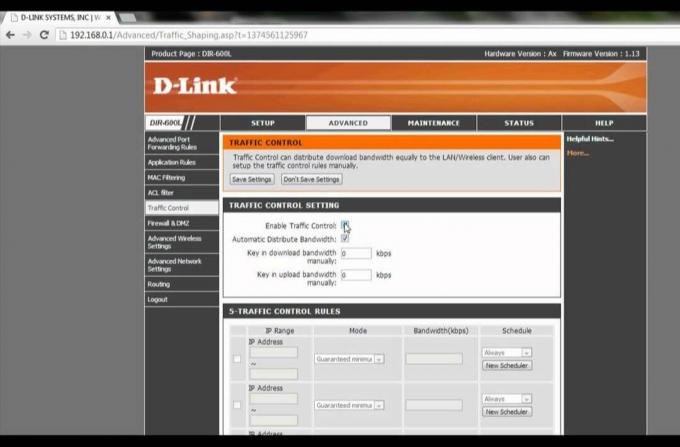
11. Faites maintenant défiler vers le bas et sous le « Règles de contrôle de la circulation » saisissez l'adresse IP de l'appareil que vous souhaitez restreindre.
12. Enfin, définissez la règle que vous venez de créer et elle sera appliquée à cet appareil particulier.
Comment limiter la vitesse Internet dans le routeur Digisol ?
Une autre marque de routeur très populaire est Digisol et est surtout utilisée pour la mise en place d'un réseau WiFi domestique. Heureusement, il dispose d'un processus simple et direct pour limiter la vitesse Internet ou la bande passante pour les autres utilisateurs connectés à votre réseau WiFi. Suivez les étapes ci-dessous pour voir comment.
1. La première chose que vous devez faire est d'ouvrir votre navigateur et d'entrer le Adresse IP pour la page de connexion de Digisol.
2. Ici, connectez-vous à votre compte en entrant le nom d'utilisateur et mot de passe.
3. Après cela, cliquez sur le Option d'état et allez au Tableau des clients actifs.
4. Cliquez maintenant sur le Onglet Avancé dans la barre de menu supérieure, puis sélectionnez Configuration QoS dans le menu de gauche.
5. Ici, cliquez sur le bouton ajouter créer un nouvelle règle QoS.
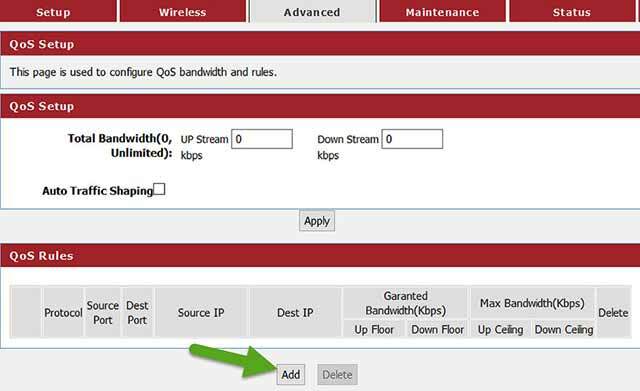
6. Il serait utile que vous remplissiez les valeurs souhaitées dans les champs respectifs pour définir respectivement les limites supérieure et inférieure pour le téléchargement et le téléchargement.
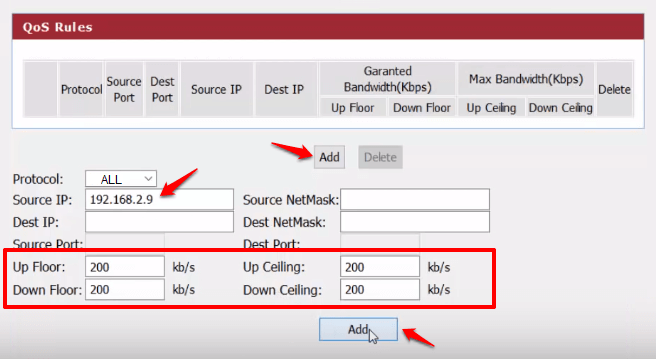
7. Après cela, vous devez entrer l'adresse IP de l'appareil qui sera affecté par cette règle.
8. Une fois toutes les données requises saisies, cliquez sur le bouton Ajouter pour enregistrer la règle QoS.
9. Répétez les étapes s'il y a plusieurs appareils pour lesquels vous devez limiter la vitesse ou la bande passante Internet.
Lire aussi :15 meilleures applications de piratage WiFi pour Android (2020)
Comment limiter la vitesse Internet dans le routeur Tenda ?
La prochaine marque populaire sur notre liste est Tenda. Les routeurs Tenda sont largement préférés à des fins domestiques et commerciales, en raison de leur prix raisonnable. Cependant, plusieurs utilisateurs actifs peuvent réduire considérablement la bande passante disponible et réduire la vitesse Internet sur votre appareil. Suivez les étapes ci-dessous pour limiter la vitesse Internet et la bande passante pour les autres appareils connectés à votre réseau.
1. Tout d'abord, entrez le Adresse IP du site Web de Tenda (vous pouvez le trouver à l'arrière de votre routeur), puis connectez-vous avec votre nom d'utilisateur et votre mot de passe.
2. Après cela, allez au Avancée languette.
3. Ici, vous trouverez le Liste des clients DHCP option. Appuyez dessus et il vous fournira une liste de tous les appareils qui ont accès à votre réseau ou qui se sont connectés à votre réseau.
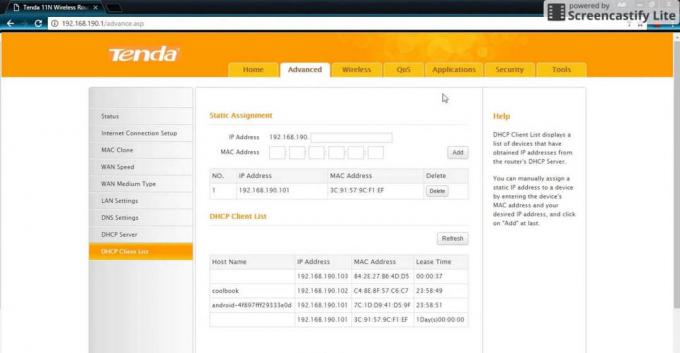
4. Recherchez l'appareil dont vous souhaitez limiter la vitesse Internet et notez son adresse IP.
5. Après cela, cliquez sur le Onglet QoS et sélectionnez le Option de contrôle de la bande passante sur le côté gauche de l'écran.
6. Appuyez sur le case à cocher à côté de Activer la possibilité de Activer le contrôle de la bande passante.
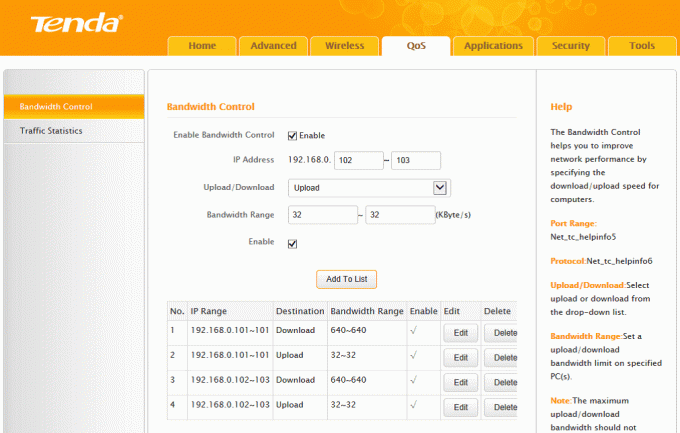
7. Entrez maintenant l'adresse IP que vous avez précédemment notée, puis sélectionnez Téléchargerdans le menu déroulant Télécharger/Télécharger.
8. Enfin, entrez la plage de bande passante qui servira de valeurs limites pour la bande passante disponible et à son tour la vitesse Internet.
9. Après cela, cliquez sur le bouton Ajouter à la liste pour enregistrer cette règle de QoS pour un appareil particulier.
10. Vous pouvez répéter les étapes pour ajouter d'autres appareils ou appuyer sur le bouton OK pour enregistrer les modifications.
Quelles sont certaines des autres mesures restrictives que vous pouvez définir pour un réseau WiFi ?
Comme mentionné précédemment, limiter la vitesse d'Internet ou la bande passante n'est pas la seule chose que vous pouvez faire pour empêcher les gens d'en abuser. ou en exploitant votre WiFi. Vous trouverez ci-dessous une liste de mesures que vous pouvez prendre pour éviter que les autres n'abusent de votre Internet. lien.
1.Définir les heures actives – Vous pouvez limiter la disponibilité de l'accès Internet à certaines heures fixes d'une journée et à certains jours d'une semaine. Par exemple, vous pouvez restreindre l'accès à Internet sur le réseau WiFi de votre bureau aux heures de bureau et aux jours de semaine uniquement. Cela empêchera les employés d'abuser des données.
2. Configurer l'accès invité – Au lieu de donner le mot de passe réel de votre réseau WiFi, vous pouvez configurer l'accès invité. Cela permet à des personnes d'accéder à Internet pendant une courte durée, par exemple, vous possédez un café ou un restaurant, puis il est plus judicieux d'accorder aux clients un accès temporaire pour la durée de leur séjour dans votre établissement. Un réseau invité est un réseau distinct, et cela n'affecte pas la vitesse Internet des employés. Vous pouvez facilement définir une limite de bande passante pour le réseau invité afin que, malgré un trafic intense, la vitesse Internet des employés ne soit pas affectée.
3. Configurer des filtres Internet – Une autre alternative consiste à bloquer certains sites Web de votre réseau qui consomment beaucoup de données et causent une distraction à vos employés. Par exemple, les employés de votre réseau de bureau peuvent perdre trop de temps à regarder des vidéos YouTube ou à parcourir les réseaux sociaux. Cela réduit non seulement la bande passante disponible pour les autres utilisateurs, mais réduit également la productivité. En utilisant les paramètres d'administration de votre routeur, vous pouvez facilement bloquer plusieurs sites Web sur votre réseau. Vous pouvez également appliquer des filtres Internet et revoir les paramètres de sécurité pour empêcher des personnes extérieures d'accéder à votre réseau ou de voler vos données.
Conseillé: Réparer Android connecté au WiFi mais pas d'Internet
Nous espérons que ces informations vous seront utiles et que vous avez pu limiter la vitesse Internet des autres utilisateurs WiFi. Nous avons spécifiquement mentionné certaines marques de routeurs populaires, mais vous utilisez peut-être un autre modèle ou une autre marque qui n'a pas été abordée dans cet article. Dans ce cas, vous serez heureux de savoir que le processus pour limiter la vitesse Internet ou la bande passante du WiFi est plus ou moins le même pour chaque routeur. La seule chose que vous devez trouver est l'adresse IP du firmware de votre routeur. Ces informations seront facilement disponibles sur Internet, ou vous pouvez appeler votre fournisseur de services réseau et lui demander.